メール送信/受信方法
弊社レンタルサーバサービスで登録されたメールアドレスの利用はパソコンのメールソフトから行います。ここでは、Windows Liveメール2011を使用したメールの送信および受信の操作方法をご説明します。
Windows7をご利用の方へ
Windows 7にはメールソフトは標準でインストールされておりません。「Windows Live メール2011」をご利用の際にはインストールする必要があります。インストール方法は、マニュアル「インストール方法」をご覧ください。
Windows 7にはメールソフトは標準でインストールされておりません。「Windows Live メール2011」をご利用の際にはインストールする必要があります。インストール方法は、マニュアル「インストール方法」をご覧ください。
Windows Liveメール2011の受信方法
- [スタート]ボタンをクリックし[Windows Liveメール]アイコンをクリックします。
- Windows Liveメールが起動しますので、[ホーム]タブの[送受信]ボタンをクリックします。
- 正常に受信が完了すると[受信トレイ]に新着メールの件数が表示されます。[受信トレイ]をクリックすると真中に表示される受信メール一覧が表示されますので、ご覧になりたいメールをクリックするとメールの内容が右側(プレビューウインドウ)に表示されます。
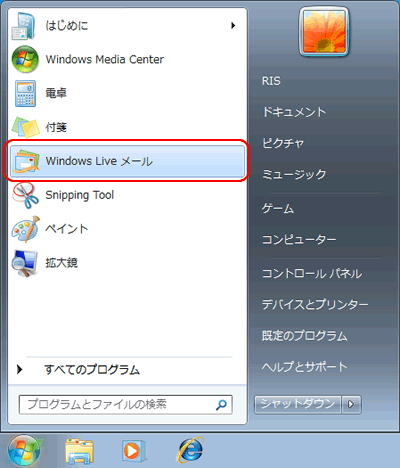
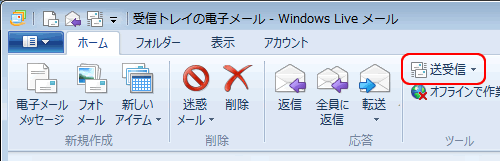
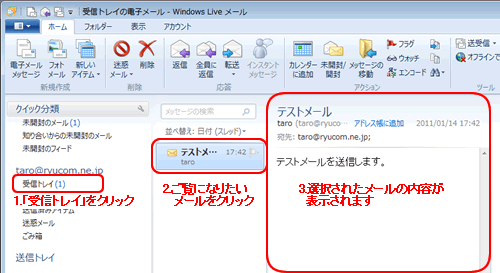
以上でメール受信は完了です。
メールの送信方法
- [スタート]ボタンをクリックし[Windows Liveメール]アイコンをクリックします。
- Windows Liveメールが起動しますので、[ホーム]タブの[電子メールメッセージ]ボタンをクリックします。
- 新規作成画面が表示されますので、[宛先:]に送付先のメールアドレス、[件名:]にメールの件名を記入後、下枠にメール本文を記入します。記入が完了したら[送信]ボタンをクリックします。
- [メールの送信]画面が表示されますので、[OK]ボタンをクリックします。
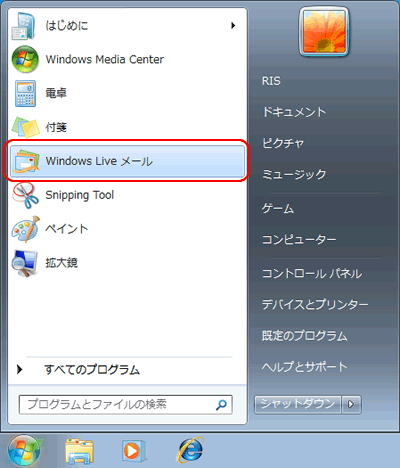
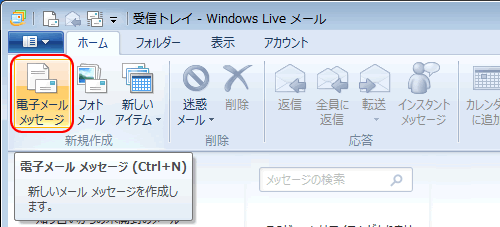
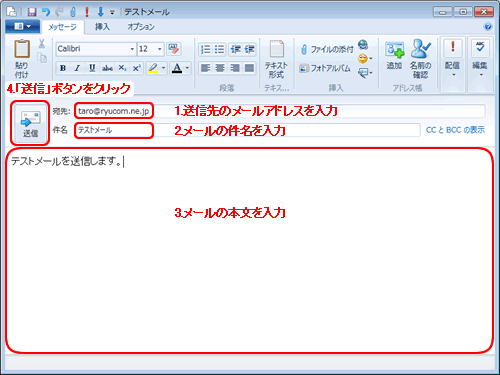
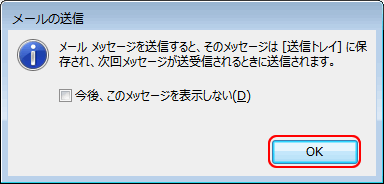
以上でメール送信は完了です。